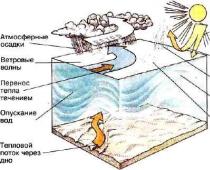Основным назначением программы Punto Switcher
является автоматическая смена раскладки клавиатуры с английского на русский (и наоборот), когда набор выполняется не на том языке что требуется. Данный процесс постоянно контролируется при помощи встроенного словаря, который содержит достаточно большое количество наиболее часто используемых фраз. Таким образом, набирая на клавиатуре текст, можно больше не беспокоиться о том, что его придется переписывать заново, программа Punto Switcher все конвертирует автоматически. Однако, если по каким то причинам сие не происходит, можно воспользоваться встроенным транслитератором, который за доли секунды приведет набранный текст в читабельный вид.
Punto Switcher работает, используя принцип невозможности сочетаний некоторых букв для русского и английского языков. В русском языке, например, слово не может начинаться с буквы «Ь». Программа следит за тем, какие буквы на клавиатуре набираются и, если программа видит недопустимое сочетание, например, Ьщку (More), после нажатия пробела, Enter или Tab происходит автоматическое переключение раскладки. Используется словарь из нескольких миллионов слов для того, чтобы определить невозможные сочетания. Имейте, пожалуйста, в виду, что программа корректно работает с русской и английской раскладками клавиатуры, правила переключения основаны на правилах русского и английского языков.
Возможности программы Punto Switcher:
- cоздание и редактирование собственного пользовательского словаря;
- исправление сЛУЧАЙНОГО нажатия CapsLock;
- отмена переключения и исправления набранного текста по нажатии Break. Например, вы хотите превратить только что набранное «мы» в «vs» - нажмите Break;
- предотвращение переключения и исправления. Например, вы набираете пароль латинскими буквами и не хотите, чтобы раскладка переключалась. Нажмите правую стрелку (клавишу →) и раскладка не будет переключаться, а набираемый текст исправляться;
- звуковой сигнал при опечатках;
- исправление первых двух прописных букв, например в случае: РОссия - Россия;
- настройка способа переключать раскладки;
- автозамена. Теперь вы можете создавать сокращения, которые будут разворачиваться. Например, вы пишите - «СНП», и эти три буквы развернуться во фразу: «С наилучшими пожеланиями». Также, вы можете поставить в автозамену название своей фирмы, например, СКК - «Самарская кабельная компания».
В программу Punto Switcher входит дневник - Punto Diary. Дневник разработан, чтобы помочь вам сохранить и упорядочить осмысленный текст, который обычно распыляется по конференциям, письмам, чатам. В Punto Dairy есть возможность поиска по всему тексту, который человек набирал в течение недели, месяца, года. Журналист из этого может сделать статью, писатель - книгу, а можно, листая дневник, вспомнить, что вы делали прошлой весной. Punto Diary может быть полезен для цитирования забытого разговора в чате, восстановления текста после сбоя программы и т.д.
Автоматически переключать раскладку клавиатуры - далеко не единственное, что умеет эта программа. Также она может вести дневник набранного текста, конвертировать выбранный текст в другую раскладку, в прописные/строчные буквы или в транслит . Поддерживается список "горячей вставки" часто используемого текста. Всё это гибко настраивается под любые нужды. По мнению автора этого сайта, Punto Switcher - программа №1 для экономии нервов и сил.
Сфера использования компьютера в наше время широчайшая. Нет, пожалуй, такой отрасли, где не использовалась бы в той или иной мере компьютерная техника. Однако по статистике в большинстве случаев ПК исполняют роль "продвинутой" печатной машинки.
Да! Эти приспособления еще совсем недавно наполняли грохотом госучреждения самой разной направленности. И вот Вам ситуация: машинистка набирает, скажем, годовой отчет, и вдруг - ошибка! Что делать? Приходилось заново печатать целый лист:(.
Казалось бы, компьютер решил в полной мере сию проблему: нажал "Backspace" и все исправил. Однако одна проблема все же остается - неправильная раскладка клавиатуры! И опять ситуация: та же машинистка с тем же отчетом (но на компе:)), спеша его сдать, забыла переключить язык с английского на русский…
В итоге получилась страница тарабарского текста:). Опять надо все перепечатать:(. Этого бы не произошло если бы наша машинистка использовала программу Punto Switcher!
Возможности Punto Switcher
Главное, но не единственное достоинство данного продукта - автоматическое переключение раскладки клавиатуры с английской на русскую и наоборот. Программа отслеживает последовательность нажатий клавиш на клавиатуре и распознает на каком языке вводится текст.
Как? Очень просто:). Вот Вам самый "грубый", но наглядный пример: в русском языке нет слов, которые бы начинались с "Ы". Следовательно, если первая буква вводимого слова "Ы", Punto Switcher переключится в английскую раскладку.
Помимо переключения раскладки клавиатуры, программа имеет такие функции:
- применение транслитерации к выделенной фразе;
- исправление регистра слова или текста;
- функция автозамены;
- работа с текстом в буфере обмена;
- возможность задать пользовательские горячие клавиши и правила переключения раскладки;
- поиск значения слов и терминов в Интернете;
- работа с дневником.
Установка Punto Switcher
Скачиваем и устанавливаем Punto Switcher. Здесь, как говориться, no problem:) - стандартный инсталлятор все сделает за Вас. Единственный нюанс - на Ваш выбор предлагается сделать Яндекс Вашей домашней страницей и установить Yandex-bar - панель инструментов для браузера Internet Explorer.

От этого можно легко отказаться (при желании:)), сняв флажок с соответствующего пунктика.
Как только закончится установка, в системном трее Вы увидите значок программы.
![]()
Забегая наперед, скажу, что текстовый значок можно заменить на более привлекательный с изображением флага страны. Для этого нажимаем правой кнопкой на значок, и выбираем в меню пункт "Настройки". На открывшейся вкладочке с "Общими" настройками ищем пункт "Сделать значок в виде флагов стран".
Однако, изменив тип значка, Вы лишаетесь одной из функций - проверки орфографии (при ошибке значок с текстовым отображением за Вас краснеет:)). Проверка не очень мощная, так что если Вам хочется немного приукрасить трей, можете менять значок.
Теперь немного более подробно о меню управления программой.

Настройки Punto Switcher
Самый первый пункт - "Настройки". С него, пожалуй, и начнем. Как и все программы, Punto Switcher можно настроить таким образом, чтобы Вам было удобнее и комфортнее с ней работать. Рассмотрим, что же можно настроить:

Об "Общих" настройках мы уже немного говорили выше. Здесь можно включить/отключить автозапуск программы, настроить "горячие" клавиши для переключения раскладки клавиатуры, отобразить плавающий индикатор программы, который можно разместить в любом месте на Рабочем столе и т. д.
Если Вы перейдете во вкладку "Дополнительные", то сможете изменить некоторые параметры автоматических исправлений, настроить параметры кнопки Caps Lock, а также (что очень важно) включить слежку за буфером обмена!
Настройка горячих клавиш
Вкладка "Горячие клавиши" помогает нам настроить комбинации клавиш для работы с Punto Switcher.

По умолчанию установлены клавиши для отмены конвертации раскладки (Pause /Break), для смены раскладки (Shift+Break), регистра (Alt+Break) и транслитерации (Alt+Scroll Lock) выделенного текста. Однако почти все функции Punto Switcher"a можно привязать к определенным комбинациям.
Для примера возьмем такую функцию программы, как работа с буфером обмена. Все мы знаем, что буфер может содержать любую информацию, однако, если мы копируем в него следующие данные, предыдущие заменяются ими, хотя остаются в памяти.
В результате получается, что мы, к примеру, скопировали какую-то фразу, чтобы вставить в текст, но потом нам потребовалось скопировать еще что-то, и тут выясняется, что мы где-то недовставили первую - приходится ее искать и заново "подвешивать" для вставки. Так часто случается при работе с HTML-тегами, которые часто повторяются в тексте.
А теперь представьте, что больше не надо вводить теги вручную каждый раз. С Punto Switcher Вы легко можете добраться до предыдущих записей буфера обмена. Что для этого надо? Прежде всего, в "Общих" настройках ("Дополнительные"), поставить галочку в пункте "Следить за буфером обмена" (надеюсь, Вы не забыли об этом:)).
Теперь, когда Вы в контекстном меню программы выберите в пункте "Буфер обмена" меню "Посмотреть историю", то увидите списочек последних скопированных фраз и можете выбрать их одним щелчком мыши.

Однако это не слишком удобно, каждый раз залазить в меню для выбора нужного слова. Поэтому проще всего назначить для показа буфера комбинацию горячих клавиш. Ищем в меню "Настройки" - "Горячие клавиши" опцию "Показать историю буфера обмена" и делаем на ней двойной клик левой кнопкой мыши. В появившемся окошке вводим желаемое сочетание, после чего нажимаем "Ok".
Теперь при нажатии этой комбинации Вы сразу получите окошко управления буфером, минуя меню программы. Таким же способом можно назначить быстрые клавиши почти для любого действия Punto Switcher!
Работа со словарём
В программе можно значительно расширить ее "словарный запас". Это реализовано благодаря возможности задавать свои правила переключения. В том же меню "Настройка" это третий пункт. Для добавления своего правила достаточно нажать кнопку "Добавить" и удобный мастер поможет Вам с легкостью дополнить базу данных.
Иногда, несмотря на все ухищрения, Punto Switcher все же не хочет корректно работать с некоторыми приложениями. В таком случае Вы можете создать список приложений, которые Punto Switcher будет игнорировать. Заходим в "Настройки", меню "Программы-исключения". Нажимаем кнопку "Добавить" и выбираем программу из списка "Обзор" или "Запущенные приложения".
Автозамена
Среди прочих возможностей Punto Switcher"a, есть возможность автозамены. По умолчанию в программе нет ни единого слова - все предоставлено на усмотрение пользователя! Создадим комбинацию для автозамены, например, букв "Прт" (близко стоят и удобно набираются) на слово "Привет! :)".
Опять идем в "Настройки", вкладка "Автозамена". Все, что от нас требуется, это нажать кнопку "Добавить" и вписать, что и на что мы будем изменять.

Вы можете также настроить кнопки, по которым будет производиться автозамена. Это могут быть Enter/Tab или "Пробел".
Punto Switcher имеет в своем арсенале такой интересный инструмент, как "Дневник". Зачем он нужен? Поясню: в "Дневнике" сохраняется все, что Вы набираете на клавиатуре в течение дня. Таким способом Вы можете не бояться потерять важную информацию, так как у Вас всегда будет ее резервная копия! Для включения функции опять идем в "Настройки" и выбираем меню "Дневник".

Устанавливаем галочку в окошке "Вести дневник" (чем активируем новую учетную запись) и "Автоматически сохранять содержимое буфера обмена". Вы можете сами задать пороговое значение количества текста, с которого начнется сохранение (по умолчанию стоит два слова), а также горячие клавиши для вызова "Дневника".
Сам "Дневник" выглядит следующим образом:

Это, по сути, простенький текстовый редактор, который отображает текст и программу, в которой он был набран. Есть возможность поиска по дате и словам, но нет сортировки по приложениям, в которых производился набор текста.
В третьей версии Punto Switcher"a появилась возможность поиска значения и перевода выделенного слова в Яндексе или Википедии. Зайдем в контекстное меню программы и найдем пункт "Найти":

Теперь достаточно выделить нужное слово и выбрать место, в котором его следует искать. Для Яндекса и русской Википедии уже настроены клавиши быстрого вызова, но Вы можете добавить их и для других доступных сервисов.
Многие жалуются на некорректную работу Punto Switcher"a, но мое мнение о программе - только положительное. Если правильно ее настроить, то отказаться от использования Вы уже вряд ли сможете.
Если Punto Switcher часто выдает одну и ту же ошибку, достаточно просто немного подкорректировать список правил, а если (несмотря на Ваши усилия) программа не желает дружить с каким-то приложением, на крайний момент можно его просто выключить.
Для этого проще всего один раз кликнуть левой кнопкой мыши по значку в трее и убрать флажок напротив пункта "Автозамена". Используйте Punto Switcher и навсегда забудьте о проблемах с языком ввода!
Также я заметил, что в новых версиях Punto Switcher почему-то до сих пор не исправлены некоторые баги:
- Иногда из трея пропадает значок программы, хотя сам процесс висит в памяти. В таком случае я обычно захожу в Диспетчер задач , закрываю процесс punto.exe и заново запускаю программу.
- Не всегда срабатывает вставка данных из списка Автозамены. То есть, я ставлю курсор в поле, в которое хочу к примеру вставить адрес сайта, нажимаю на значок Punto SWitcher в трее и выбираю нужною строчку. Но, она не вставляется. Если закрыть и запустить заново нашу переключалку, то всё получается.
- При английском тексте из списка Автозамены раскладка клавиатуры может оставаться русской. В итоге, к примеру мы вставили название домена и хотим добавить после него адрес страницы. А раскладка осталась русской и название страницы идёт русскими буквами. Это дезориентирует.
Поэтому сам я до сих пор предпочитаю версию Punto Switcher 3.1.0 в которой нет последних двух проблем.
Выводы
Подводя итог скажу, что несмотря на мелкие недочёты, Punto Switcher является одной из самых часто используемых мною программ. Помимо основных функций по переключению раскладки, в нём очень удобно хранить адреса электронной почты, логины, сложные номера и т.д., которые приходится часто вставлять в различные в веб-формы. И все эти "мелочи" изрядно упрощают жизнь простого пользователя компьютера.
P.S. Разрешается свободно копировать и цитировать данную статью при условии указания открытой активной ссылки на источник и сохранения авторства Руслана Тертышного.
P.P.S. Возможно также Вам пригодится ещё одна программа, которая может проверять Ваш текст на наличие ошибок:
С этой программой Вы станете тратить меньше времени на коррекцию любых текстов, набранных даже в приложениях, в которых проверка орфографии не предусмотрена!
Инструкция
Если вы работаете в приложении Microsoft Office Word, убедитесь, что используете правильные настройки. Запустите программу и нажмите на кнопку Office в левом верхнем углу окна. В контекстном меню нажмите на кнопку «Параметры Word» (находится в правом нижнем углу меню). Откроется новое диалоговое окно.
Перейдите в раздел «Правописание», кликнув по нему левой кнопкой мыши. Нажмите на кнопку «Параметры автозамены» в одноименной группе. Откроется дополнительное диалоговое окно. Убедитесь, что вы находитесь на вкладке «Автозамена» и снимите маркер с поля «Исправлять раскладку клавиатуры». Примените новые настройки кнопкой ОК во всех открытых окнах.
Также переключение раскладки происходит автоматически в том случае, если на вашем компьютере установлена утилита, предназначенная для этого, например, Punto Switcher. Чтобы временно отключить смену языка , кликните по значку утилиты в области уведомлений на панели задач правой кнопкой мыши. Не путайте значок Punto Switcher со значком стандартной языковой панели Windows. Нужная вам иконка выглядит либо как российский или американский флаг, либо как буквы RU и EN на синем и красном фоне.
В контекстном меню снимите маркер с пункта «Автопереключение». После этого смена языка будет происходить после нажатия вами назначенных горячих клавиш. Чтобы полностью отключить утилиту, кликните по ее значку правой кнопкой мыши и выберите в выпадающем меню пункт «Выйти». В том случае, если значок Punto Switcher не отображается на панели задач, и вам неудобно управлять утилитой, задайте нужные настройки.
В папке Punto Switcher кликните по значку punto.exe. Откроется окно настроек. В разделе «Общие» на вкладке «Основные» установите маркер в поле «Показывать значок на панели задач» и примените новые настройки. По необходимости можете создать дополнительные параметры для смены раскладки клавиатуры в разделе «Правила переключения».
По умолчанию в текстовом редакторе Microsoft Word и таблицах Microsoft Excel включен режим автозамены, который исправляет некоторые часто встречающиеся ошибки пользователей: две прописные буквы в начале слова, включенный Caps Lock и другие. Не всем нравится такой сервис, и при желании его можно быстро отключить.
Инструкция
Иногда у пользователя возникает необходимость в отключении программы Punto Switcher в ходе работы. Такая необходимость может быть связана с вводом большого количества символьных сочетаний - например, паролей. Или с игрой, где планируется активно использовать клавиатуру. А также с прохождением программ обучения слепой печати вроде "Соло на клавиатуре" - в ней при работающем Switcher возникает проблема, связанная с выводом другого символа при нажатии правильной клавиши, засчитываемый программой как ошибка.

Вам понадобится
- Программа Punto Switcher.
Инструкция
Найдите иконку Punto Switcher в правом углу нижней части рабочего стола. В зависимости от настроек программы, она будет выглядеть либо как флаг, либо как обозначение текущего языка - Ru или En.
Щелкните правой кнопкой по этой иконке, чтобы вызвать раскрывающийся список. В нем выберите пункт Автопереключение, и щелчком левой кнопки снимите с него пометку. Цвет иконки приложения станет серым, и программа не будет автоматически переключаться между раскладками. То же самое действие можно сделать и другим путем - щелкните левой кнопкой на иконку, и в коротком раскрывающемся списке выберите тот же пункт - Автопереключение. Наконец, можно просто выйти из Switcher - для этого в раскрывающимся списке, который появится после щелчка по иконке правой кнопкой, нужно выбрать пункт Выйти, и щелкнуть по нему.
Запустить программу снова можно с помощью ярлыка, включать возможность автопереключения следует при помощи повторного щелчка по одноименному пункту меню.
Иногда иконка приложения не отображается. В таком случае:
-Используйте сочетание клавиш Alt, Ctrl и Del для того, чтобы вызвать вместо рабочего стола меню блокировки компьютера. Выберите в нем пункт "Диспетчер задач" и щелкните левой кнопкой по нему.
-Щелкните по вкладке "Процессы", которая будет располагаться в рабочем окне "Диспетчера задач".
-Найдите в этой вкладке процесс ps.exe. Щелчком правой кнопки по нему откройте контекстное меню, и выберите в нем пункт Завершить процесс.
Вместо последнего действия также можно выбрать процесс щелчком левой кнопки, и нажать на кнопку "Завершить процесс", находящейся в правом углу нижней части окна диспетчера. Приложение будет отключено.
В некоторых случаях понадобится нажать "Завершение процесса" несколько раз, пока работа Punto Switcher не будет завершена, а его название не пропадет из списка процессов.
Обратите внимание
В старых версиях приложения будет пункт "Отключить" вместо пункта "Автопереключение".
Если приложение все же переключило раскладку неправильно, то достаточно выделить слово и нажать сочетание клавиш Shift + Break для обратного переключения.
Для удобства работы в операционной системе Windows предусмотрено быстрое переключение раскладки клавиатуры между используемыми языками . В том случае, если пользователь считает эту опцию лишней, он может ее отключить.

Инструкция
При работе на компьютере необходимость переключения языка ввода возникает достаточно часто – например, во время поиска в интернете нужной информации. Поэтому отключать данную опцию не рекомендуется. К тому же она не мешает комфортно работать в любой выбранной раскладке.
Если вы все-таки решили отключить выбор языка, откройте «Пуск» - «Панель управления» - «Языки и региональные стандарты». Выберите вкладку «Языки», нажмите кнопку «Подробнее». В новом окне нажмите кнопку «Параметры клавиатуры», затем «Смена сочетания клавиш» и снимите флажки с пунктов «Переключать языки ввода» и «Переключать раскладки клавиатуры». Сохраните изменения, нажав ОК.
В том случае, если вы захотите удалить из системного трея индикатор раскладки, откройте Диспетчер задач (Ctrl + Alt + Del) и остановите процесс ctfmon.exe. Затем удалите запись об этом файле из папки автозагрузки. Удобнее всего это делать с помощью программы Aida64 (Everest). Откройте «Программы» - «Автозагрузка», выделите в списке ctfmon.exe и нажмите в верхней части окна кнопку «Удалить».
Для отключения или удаления ctfmon.exe вы также можете воспользоваться программой CCleaner. Запустите ее, откройте «Сервис» - «Автозагрузка». Выделите строчку с ctfmon.exe и нажмите кнопку «Выключить» (рекомендуется) или «Удалить».
Если вам не нравится стандартный вид переключателя раскладок клавиатуры, замените его (после удаления из автозагрузки ctfmon.exe) утилитой Punto Switcher. Вы можете настроить ее на индикацию раскладки показом российского флага или флага США, что очень удобно – для определения раскладки достаточно мельком взглянуть на трей. В настройках программы выберите пункты «Сделать значок в виде флагов стран» и «Всегда показывать значок в полную яркость». Скачать Punto Switcher для Windows XP и Windows 7 можно по ссылке: http://download.yandex.ru/punto/PuntoSwitcherSetup.exe.
Источники:
- как поменять чтобы переключение
Проблема непереключенной раскладки клавиатуры буквально преследует людей ведущих деловую переписку, отправляющих сообщение на форум и набирающих длинные тексты документов. Чтобы избежать необходимости заново набирать текст, напечатанный не в той раскладке клавиатуры, и существует популярная программа Punto Switcher.

Punto Switcher: умный переключатель раскладки клавиатуры
Первая и, пожалуй, основная функция программного продукта, родившегося на свет почти десять лет назад, автоматическая смена раскладки клавиатуры. В переводе punto switcher означает «точка переключения».
Причем в Punto Switcher заложены практически все языки мира, и он легко определяет, что именно вы хотели набрать и в какой раскладке. Определение правильного языка набора текста происходит после набора 3-4 символов в неподходящей раскладке.
Помимо того, что программа переключает раскладку клавиатуры автоматически, определяя нужный язык, набранные не в той раскладке буквы также меняются на нужные. Это разительно экономит время и спасает от перенабора текста.
Punto Switcher - умная программа, но и она не совершенна. Поэтому после установки при необходимости софт нужно будет немного подучить, спасая себя тем самым от ложных срабатываний. Обучение проводится через настройки, где нужно найти список слов-исключений и добавить в него часто используемые сокращения, чтобы Punto Switcher не реагировал на них как на опечатки.
В процессе использования программы вы можете пополнять список исключений, если вдруг Punto не будет распознавать какие-либо из набираемых слов.
«Пунто Свитчер»: незаметный шпион
Помимо функции смены раскладки клавиатуры, в программе «Пунто Свитчер» есть также опция ведения дневника. Заключается она в том, что программа будет заботливо фиксировать в текстовом файле все нажатия клавиш клавиатуры.
Дневник в Punto Switcher может пригодиться для восстановления случайно удаленных текстов. Например, вы долго печатали реферат или курсовую работу, и вдруг пропало электричество. Офисная программа зачастую способна воспроизвести после сбоя не весь текст или вовсе не сохранить файл, а дневник Punto Switcher «помнит» все и позволит спастись от необходимости печатать все заново.
Форматирование текста дневник не сохраняет, но это не большая потеря при восстановлении нескольких десятков листов текста, которые не сохранились в офисном пакете.
Опция ведения дневника в Punto Switcher некоторыми пользователями применяется и для того, чтобы вспомнить вводимые ранее пароли. Кстати, сам дневник можно также закрыть на пароль, чтобы никто кроме вас не смог прочитать ваши логи клавиатуры. Закрытие дневника на пароль выполняется через настройки программы, вкладка – «Дневник».
Смена пола - сложная и дорогая операция, которая предполагает изменение половых органов на гениталии противоположного пола. Как правило, на нее решаются уже взрослые люди старше 30 лет, у которых нет и тени сомнения в своей истинной половой принадлежности.

Инструкция
Половая принадлежность во многом определяет индивидуальность человека, она присуща каждому еще с рождения. Иногда ребенок рождается с врожденными аномалиями, то есть деформированными половыми органами, представляющими нечто среднее между мужскими и женскими, или имеет сразу гениталии обоих полов. Аномалии развития связаны, как правило, с нарушениями гормонального фона, и при правильном лечении успешно преодолеваются. В этом случае родители или врачи сразу выбирают для него пол и оперируют. Если член ребенка достигает 2,5 см или более, он становится мужчиной, если же меньше - женщиной. Даже если у ребенка мужские хромосомы, ему легче привыкнуть к роли бесплодной женщины, чем стать неполноценным мужчиной.
К операции смены пола прибегают также люди, осознающие себя лицами противоположного пола. Они много лет живут не в ладу с собой и окружающими, ощущают себя другим человеком. Поскольку сменить пол можно только один раз, у человека не должно быть и тени сомнений на этот счет, важна поддержка окружающих и семьи.
Технически проще операция по превращению мужчины в женщину. За год или полгода до назначенной даты начинается заместительная гормонотерапия, снижается уровень тестостерона и его производных. Когда результаты анализа станут удовлетворительными, производится операция по удалению яичек и полового члена. Без яичек производство мужских гормонов значительно снижается, он вырабатывается только корой надпочечников, поэтому от гормональных препаратов можно будет отказаться или снизить их потребление. Напротив, начинается прием женских гормонов эстрогенов, благодаря которым происходит округление тела, увеличение молочных желез.
Xfcnj kb e Dfc ,sdftn nfrjt d yfgbcfybb cjj,otybq& Часто ли у Вас бывает такое в написании сообщений? Особенно актуально когда Вы набираете методом вслепую. Когда не смотря в монитор Вы наклоняетесь над клавиатурой и набираете смотря только в неё, затем смотрите на экран чтобы увидеть что получилось и... На экране вместо русских взаимосвязанных слов какая абракадабра из английских букв. Кто то чертыхается, кто то злиться, кто то молча это воспринимает. Но в любом случае за этим следует удаление набранного текста, переключение раскладки клавиатуры и набор текста снова. Именно для таких случаев и написали умные дядьки разные переключатели клавиатуры.
Хотел я написать об одном, самом популярном, но затем посмотрел в интернете на конкурентов и отзывы и решил сделать кратенький обзор всех переключателей раскладки клавиатуры.
Хотя слово "Всех" слишком громко, всего я нашел четыре программ подобного класса которым стоит уделить внимание. Было больше, но сайты позакрывались и скачать нет возможности.
Итак, меньше слов - больше дела!
1) punto switcher
- самая популярная и доступная и бесплатная и вообще самая самая

Но это только для начала...
Преимущества punto switcher :
- Бесплатная
- Есть русский язык
- Автоматически переключает язык раскладки
Недостатки punto switcher
:
- Вездесущий яндекс (а именно он выкупил эту программу года 3 назад) как обычно сует свои тулбары и домашние страницы при установке. Можно конечно не соглашаться со всеми этими надоедливыми предложениями об установке, но факт остается фактом. Если Вы будете постоянно нажимать Далее Далее Далее, то в итоге программу установите и в добавок кучу всяких "плюшек" яндекса. Лично для меня это не нужно и поэтому я считаю это недостатком. Яндекс и так популярен, так зачем пихать то себя всюду?...
- Некоторые особо маниакальные личности утверждают что яндекс с помощью неё отслеживает Ваши нажатия и собирает их себе куда-то... Может кому то покажется бредом, но если уж даже Google с помощью своего браузера хваленого делает то же самое, то.... думайте сами.
- Вследствие того, что он особо популярен в пользовательской среде, всякого рода нехорошие люди именующие себя "хакерами" всячески взламывают её и получают доступ к тому, что Вы набираете на клавиатуре. Особенно это касается паролей. (после этого я её и удалил).
- Ее перехват порой заставляет убивать её в процессах. Она интегрируется таким образом, что если она у Вас запущена и Вы захотели поиграть, то она будет только Вам мешать. Мой пример - я иногда играю в CS 1.6 , при заходе я забываю что у меня запущена прога эта и в итоге она думает что когда я "хожу" в игре, то я будто набираю текст и она всячески старается его "переключить" что в итоге заставляет меня либо стоять просто либо тормозить на бегу либо ещё как.
- После удаления стандартным способом она всё равно "висит" в системе и отслеживает Ваши нажатия. Порой спасает только переустановка системы.
2) Arum Switcher
альтернатива предыдущему переключателю. Отличается (как и любые программы) интерфейсом и рядом своих примочек.

Преимущества Arum Switcher :
- Бесплатная
- Есть русский язык
- Есть множество настроек под себя
Более подробно Вы можете почитать на программы, а так же скачать её.
Недостатки Arum Switcher
:
- Переключает только при нажатии комбинаций клавиш
3) Orfo Switcher
теперь же она называется Виртуальный ассистент
. Выкупили какие то засранцы нехорошие люди и сделали платной.
Преимущества Orfo Switcher
:
- Честно теперь не знаю даже
Более подробно Вы можете почитать на
В этой статье мы поговорим о программах, которые могут значительно облегчить жизнь копирайтерам (тем самым, которые занимаются написанием статей), программистам, web-мастерам и вообще всем, кому приходится часто набирать тексты.
В текстах, которые мы печатаем, часто присутствуют английские слова вперемешку с русскими. Из-за этого нам приходится постоянно отвлекаться на Alt+Shift. Но, к счастью, есть программы автоматического переключения раскладки, которые сделают это за нас. Одна из таких прог — Punto Swither. В настоящее время ее разработкой и поддержкой занимается мало кому известная в рунете компания “Яндекс”.
Конечно, кроме этой программы есть еще множество аналогов, но я рекомендую именно эту, так как в ней кроме переключения раскладки есть еще куча полезных функций. Ниже мы скачаем официальную версию программы и быстренько настроим ее под свои, так сказать, нужды.
Скачивание и инсталляция Punto Switcher.

Оригинальную версию программы можно скачать на этой странице: http://punto.yandex.ru/win/. После того, как мы скачали и установили ее, Пунто Свитчер по умолчанию может заниматься автоматической сменой раскладки, изменять цвет значка при очепятках, с помощью кнопки “Break” отменять переключение клавиатуры.
В принципе, для обычного юзера этих функций на начальном этапе будет достаточно. Но если покопаться в настройках, то программу можно сделать еще удобнее в использовании.
Настройки автопереключателя клавиатуры.
После установки программы вы можете увидеть новую иконку в панели задач:

В Виндовс 8 она может случайно попасть в скрытые значки, как на скриншоте выше, но значок Пунто можно легко перетащить в нужное вам место, удерживая левую кнопку мыши:

Теперь самое время устроить небольшой экскурс в возможности Punto Swither.
Выше я уже говорил, что для автоматического переключения клавиатуры нам не нужно лезть в настройки — это работает само по себе. Вы можете это легко проверить, набрав на клавиатуре русское слово латиницей.
Но часто бывает так, что эта программа меняет раскладку тогда, когда нам этого не надо. Например, у моего соседа (он или якут или манси по национальности) есть собака по кличке Дучгы. Не знаю, что означает это имя в языках северных народов, но если я напишу эту кличку на клавиатуре, то Punto Swither подумает что я хочу написать… Lexus и автоматически переключит язык ввода!
Да и у вас, возможно, программа будет настойчиво переключать то, что переключать и не требуется. Если все же Switcher поменяла раскладку некстати, то вам не нужно переписывать это слово заново. Достаточно нажать одну кнопку, и слово будет автоматически переписано на нужном вам языке. Кнопка эта “Pause — Break”. Она находится в верхнем правом углу клавиатуры.
Когда вы знайте заранее, что прога сейчас поменяет раскладку, а вам этого не надо, вы можете запретить Switcher это сделать. Для этого после ввода слова сразу нужно нажать кнопку “Стрелка вправо” на клавиатуре. Таким образом, кличка собаки Дучгы+стрелка вправо не преобразуется в Lexus.
Но бывает и обратная ситуация, когда программа не переключает то, что переключить нужно. Например, если вам надо написать слово “Тэфи”, а программа переключит раскладку и получится “n’ab”. Тогда вам нужно будет выделить мышкой это слово и нажать Shift+Break. Текст снова переключится в режим Ru и вы можете печатать дальше.
Иногда бывает нужно написать русские слова в английской транскрипции. E`to sdelat` proshche prostogo. Не надо мучиться и подбирать английские буквы — нужно написать текст по-русски, выделить его и нажать заветную комбинацию клавиш Alt+Scroll Lock — текст будет транслитерирован.
На этом возможности программы не заканчиваются. Punto Switcher может на лету менять неправильный рЕГИСТР БУкв. Часто мы забываем выключить Caps Lock, из-за чего можем написать слово с маленькой буквы. Пунто Switcher автоматически ставит нужный регистр. ТАкже она исправляет частую ошибку, когда первое слово в предложении мы написали аж с двух заглавных букаф. Клавишу Шифт, понимаешь, передержали
Обычному юзеру (к которым отношусь и я) всех вышеперечисленных функций хватает с лихвой. Ниже привожу краткий список вышеперечисленных горячих клавиш, чтобы у вас не было каши в голове:
Смена раскладки — автоматически;
Отмена переключения клавиатуры — Break;
Дать программе сигнал, что менять раскладку нельзя — сразу после введенного слова нажать стрелку вправо;
Отменить переключение клавиатуры — выделить текст и нажать Shift+Break;
Транслитерация текста с русского на латиницу и наоборот — выделить мышкой нужные слова и использовать комбинацию Alt+Scroll Lock.
Смена регистра — автоматически.
Конечно, эти горячие клавиши вы можете поменять на свои. Но лично я оставил все как есть. Чтобы не запутаться.
Там же, в настройках Punto Switcher вы можете включить дополнительные функции. Чтобы войти в настройки, надо нажать правой кнопкой мыши по иконке:

В общих настройках я ничего не менял, только разве что в дополнительных поставил галочку “Запятая по двойному нажатию пробела”. Как вы знайте, чтобы на русской клавиатуре написать запятую, нужно нажимать две клавиши, а потом еще и пробел. А двойное нажатие пробела делает все эти действия за один раз.

Поначалу, конечно, будет непривычно, но привыкните вы очень быстро.
В разделе горячие клавиши вы сможете выбрать свои кнопки для каждого действия:

Разработчики Punto Switcher предоставили своим пользователям дополнять слова, которые нужно автоматически заменять (или не заменять). Это можно настроить в меню “Правила переключения”.
Например, аббревиатура КНР, набранная в английской раскладке, автоматически не заменяется. А если, к примеру, я пишу диссертацию про Китай и мне часто приходится использовать сокращенное название этой страны?
Для этого я иду в “Правила переключения” и нажимаю “Добавить новое правило”:


В выскочившем окне “Новое правило автоперекючения” в поле для текста пишу “неправильное” слово. В моем случае это RYH. Ниже в “Условии” ставлю чекбокс на “Содержать данное сочетание букв”, регистр не учитывать, в “Действии” отмечаю “Переводить в другую раскладку”.
После сохраняю правило (жму ОК) и теперь при вводе этой аббревиатуры английскими она автоматически преображается в КНР.
Идем далее. В пункте “Программы-исключения” вы можете отметить те проги, в которых Punto Switcher работать не будет.
Пункт “Автозамена” для тех, кто в своих текстах часто употребляет одни и те же выражения. Например, в конце писем часто пишут “С уважением, раб божий такой-то”. Чтобы каждый раз не писать такую фразу, можно заменять ее на 2-3 символа:

Нажимаем “Добавить”, в поле “Что заменять” пишем любые буквы — это будут наши горячие клавиши. Я написал, например, йцу. В следующем поле записываем нашу длинную фразу:

Теперь мне достаточно нажать 3 буковки + Enter, после чего фраза “С уважением, Павел.”включится автоматически.
В пункте меню “звуки” я ничего не менял, ибо считаю, что это лишнее. Кстати, звук вы можете отключить в главном меню программы.
Если вы желайте временно отключить программу, то нажмите на иконку правой кнопкой мыши и выберите “Выйти”. Чтобы обратно включить программу найдите иконку Punto Switcher на рабочем столе или в меню “Пуск”.

Вот, собственно, и подошел к концу мини-обзор этой замечательной программы. Punto Swither — одна из лучших прог по автоматическому переключению раскладки. В настоящее время вы можете скачать версии для Mac и Windows. Пользователям Linux, к сожалению, придется искать какую-то альтернативу.